
Пераўтварыце Excel (XLS, XSLX) у PowerPoint з дапамогай C# .NET
Excel і PowerPoint - два з найбольш часта выкарыстоўваюцца праграмных інструментаў у сучасным дзелавым свеце. Excel выкарыстоўваецца для аналізу дадзеных і кіравання імі, а PowerPoint выкарыстоўваецца для стварэння прэзентацый. Часам вам можа спатрэбіцца пераўтварыць працоўныя аркушы Excel у прэзентацыі PowerPoint, каб прадставіць свае даныя ў больш візуальна прывабным выглядзе або каб даць зводку вашага аналізу. Гэта можа заняць шмат часу, калі рабіць гэта ўручную, асабліва калі даводзіцца часта абнаўляць дадзеныя. На шчасце, ёсць рашэнне, якое можа аўтаматызаваць гэты працэс і зэканоміць шмат часу.
У гэтым паведамленні ў блогу мы пакажам вам, як выкарыстоўваць C# REST API для аўтаматызацыі працэсу пераўтварэння лістоў Excel у прэзентацыі PowerPoint. Мы разгледзім усё, што вам трэба ведаць, ад наладжвання асяроддзя да напісання кода. Такім чынам, пачнем!
- API пераўтварэння Excel у PowerPoint
- Устаўце Excel у PowerPoint з дапамогай C#
- Excel у PPT з дапамогай каманд cURL
API пераўтварэння Excel у PowerPoint
Пераўтварэнне лістоў Excel у прэзентацыі PowerPoint з дапамогай Aspose.Cells Cloud SDK для .NET дае некалькі пераваг. Па-першае, гэта эканоміць час за кошт аўтаматызацыі працэсу пераўтварэння, што дазваляе засяродзіцца на іншых задачах. Па-другое, гэта зніжае верагоднасць памылак, якія могуць узнікнуць пры ручным капіраванні і ўстаўцы дадзеных з Excel у PowerPoint. Акрамя таго, гэта зручны інструмент і патрабуе невялікага папярэдняга вопыту кадавання. Дзякуючы простаму інтэрфейсу і зразумелым інструкцыям, вы можаце хутка пераўтварыць вашыя аркушы Excel у прэзентацыі PowerPoint без якіх-небудзь праблем.
Каб пачаць, нам трэба дадаць спасылку на яго ў наша дадатак праз менеджэр пакетаў NuGet. Так што шукайце «Aspose.Cells-Cloud» і націсніце кнопку «Дадаць пакет». Па-другое, калі ў вас няма ўліковага запісу на Cloud Dashboard, стварыце бясплатны ўліковы запіс, выкарыстоўваючы сапраўдны адрас электроннай пошты, і атрымайце персаналізаваныя ўліковыя дадзеныя кліента.
Устаўце Excel у PowerPoint з дапамогай C#
Выкарыстоўвайце прыведзены ніжэй фрагмент кода, каб убудаваць Excel у PowerPoint з дапамогай C#.
// Каб атрымаць поўныя прыклады і файлы даных, перайдзіце па спасылцы
https://github.com/aspose-cells-cloud/aspose-cells-cloud-dotnet/
// Атрымайце ўліковыя дадзеныя кліента з https://dashboard.aspose.cloud/
string clientSecret = "4d84d5f6584160cbd91dba1fe145db14";
string clientID = "bb959721-5780-4be6-be35-ff5c3a6aa4a2";
// стварыць асобнік CellsApi, падаючы дадзеныя ClientID і ClientSecret
CellsApi instance = new CellsApi(clientID, clientSecret);
// Імя нашага ўваходнага файла Excel
string name = "myDocument.xls";
// Фармат для выніковай прэзентацыі PowerPoint
string format = "PPTX";
try
{
// загрузіць файл з лакальнага дыска
using (var file = System.IO.File.OpenRead(name))
{
// ініцыялізаваць аперацыю пераўтварэння
var response = instance.CellsWorkbookPutConvertWorkbook(file, format: format, outPath: null);
// захавайце атрыманы PowerPoint на лакальны дыск
using (var fileStream = new FileStream("Embedded.pptx", System.IO.FileMode.OpenOrCreate, FileAccess.Write))
{
response.CopyTo(fileStream);
}
// надрукаваць паведамленне аб паспяховым выкананні, калі пераўтварэнне прайшло паспяхова
if (response != null && response.Equals("OK"))
{
Console.WriteLine("Excel to PowerPoint Conversion successful !");
Console.ReadKey();
}
}
catch (Exception ex)
{
Console.WriteLine("error:" + ex.Message + "\n" + ex.StackTrace);
}
Давайце разбярэмся з прыведзеным вышэй фрагментам кода:
CellsApi instance = new CellsApi(clientID, clientSecret);
Стварыце аб’ект CellsApi, перадаючы ўліковыя даныя кліента ў якасці аргументаў.
var file = System.IO.File.OpenRead(name)
Прачытайце ўводную кнігу Excel з дапамогай метаду OpenRead(…) класа System.IO.File.
CellsWorkbookPutConvertWorkbook(file, format: format, outPath: resultantFile);
Выклічце апісаны вышэй метад, каб пераўтварыць Excel у фармат PowerPoint.
using (var fileStream = new FileStream("myResultant.docx", System.IO.FileMode.OpenOrCreate, FileAccess.Write))
{
response.CopyTo(fileStream);
}
Цяпер, каб захаваць выніковы PowerPoint (PPTX) на лакальны дыск, выкарыстоўвайце радкі кода вышэй. Любыя выключэнні, якія могуць узнікнуць падчас пераўтварэння Excel у PowerPoint, будуць апрацоўвацца ў блоку Try-Catch.
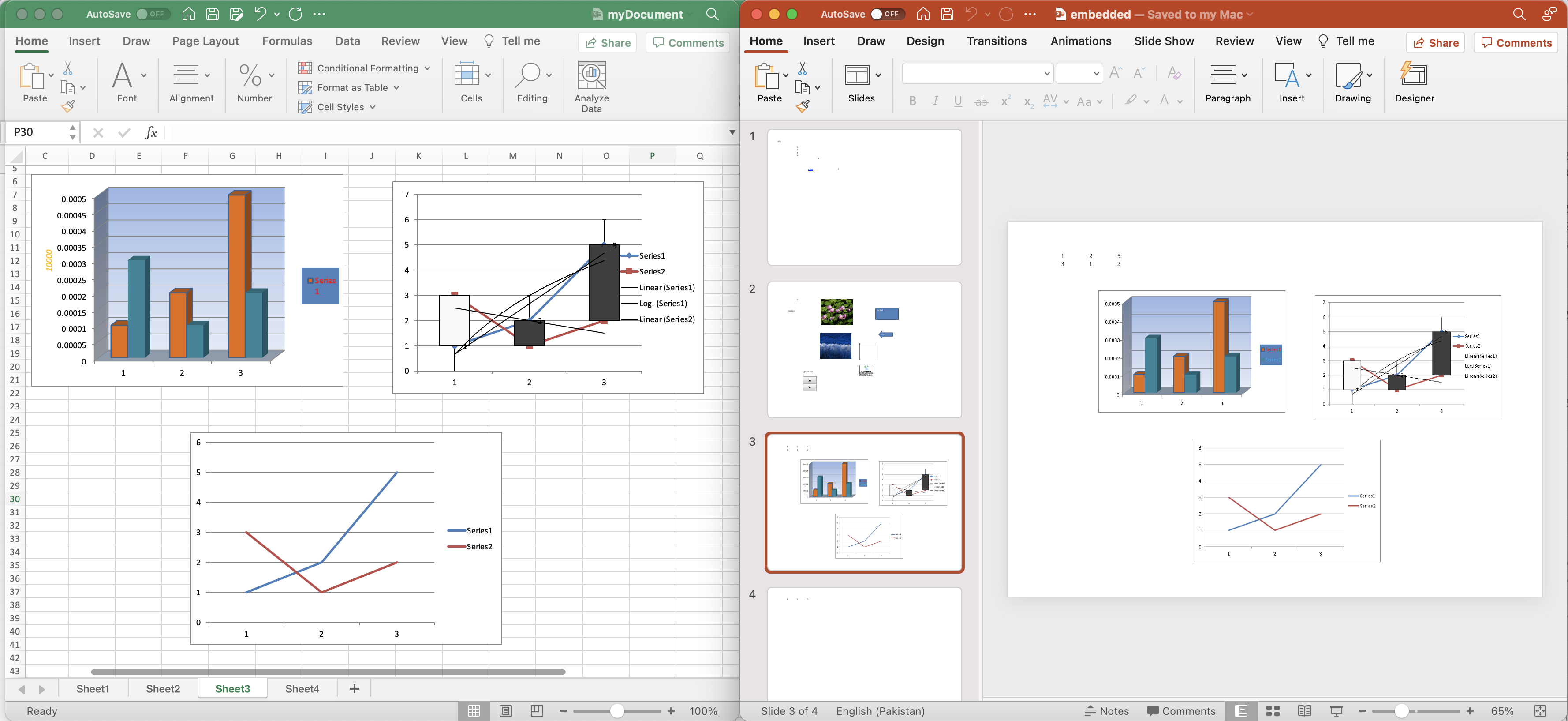
Папярэдні прагляд пераўтварэння Excel у PowerPoint.
Узор аркуша Excel, выкарыстаны ў прыведзеным вышэй прыкладзе, можна загрузіць з myDocument.xlsx.
Excel у PPT з дапамогай каманд cURL
Адной з галоўных пераваг выкарыстання каманд cURL для выкліку REST API з’яўляецца тое, што ён забяспечвае просты і гнуткі спосаб узаемадзеяння з вэб-інтэрфейсам API з каманднага радка. Акрамя таго, каманды cURL і REST API забяспечваюць зручны інтэрфейс, які не патрабуе папярэдняга вопыту кадавання. Такім чынам, дзякуючы простым інструкцыям і простым для выканання камандам, вы можаце хутка і эфектыўна ўстаўляць свае аркушы Excel у прэзентацыі PowerPoint.
Спачатку нам трэба стварыць маркер доступу JWT на аснове ўліковых дадзеных кліента:
curl -v "https://api.aspose.cloud/connect/token" \
-X POST \
-d "grant_type=client_credentials&client_id=bb959721-5780-4be6-be35-ff5c3a6aa4a2&client_secret=4d84d5f6584160cbd91dba1fe145db14" \
-H "Content-Type: application/x-www-form-urlencoded" \
-H "Accept: application/json"
Цяпер нам трэба выканаць наступную каманду, каб убудаваць кнігу Excel у прэзентацыю PowerPoint. Пасля паспяховага пераўтварэння выніковы файл захоўваецца на лакальным дыску (па шляху, указанаму ў параметры -o).
curl -v -X GET "https://api.aspose.cloud/v3.0/cells/myDocument(1).xlsx?format=PPTX&isAutoFit=true&onlySaveTable=false&checkExcelRestriction=true" \
-H "accept: application/json" \
-H "authorization: Bearer <JWT Token>" \
-o "Embed.pptx"
Іншы варыянт - пераўтварыць Excel у PowerPoint і захаваць вынік у воблачным сховішчы.
curl -v -X GET "https://api.aspose.cloud/v3.0/cells/myDocument(1).xlsx?format=PPTX&isAutoFit=true&onlySaveTable=false&outPath=embedded.pptx&checkExcelRestriction=true" \
-H "accept: application/json" \
-H "authorization: Bearer <JWT Token>"
Заключныя заўвагі
У заключэнне Aspose.Cells Cloud SDK для .NET і каманд cURL забяспечваюць эфектыўны і зручны спосаб пераўтварэння лістоў Excel у прэзентацыі PowerPoint. Камбінуючы магутнасць воблачнай тэхналогіі з гнуткасцю каманд cURL, вы можаце аўтаматызаваць працэс пераўтварэння і ўбудавання, эканомячы час і павышаючы дакладнасць. Яго простыя інструкцыі і простыя ў выкананні каманды ўпарадкуюць ваш працоўны працэс і павысяць вашу прадукцыйнасць. Мы спадзяемся, што гэта паведамленне ў блогу дало вам каштоўную інфармацыю і інструкцыі па выкарыстанні Aspose.Cells Cloud SDK для .NET для паляпшэння працэсу пераўтварэння Excel у PowerPoint.
Тым не менш, мы настойліва рэкамендуем вывучыць зручную вычарпальную дакументацыю, якая тлумачыць падрабязнасці іншых захапляльных функцый API. Калі ў вас узнікнуць праблемы пры выкарыстанні API, звяжыцеся з намі праз форум падтрымкі кліентаў.
Звязаныя артыкулы
Перайдзіце па наступных спасылках, каб даведацца больш пра: